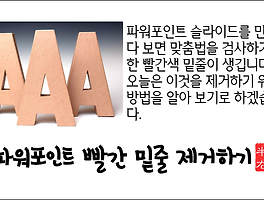반응형
오늘은 정말 간단한 파워포인트 강좌입니다. 요즘은 영상시대라서 파워포인트에서도 동영상을 많이 넣고 있습니다. 저작권이 없는 무료 동영상도 넘쳐납니다. 이런 무료 동영상을 이용해서 파워포인트로 간단하게 유트브 인트로 영상을 만드는 방법에 대해 알아 보겠습니다.
위와 같은 작업 결과물을 만드는 것이 목표입니다. 방법은 도형병합 메뉴중 결합 메뉴를 이용하면 간단히 만들 수 있습니다. 핵심적인 내용은 배경그림위에 글자를 쓰고 그 글자들의 크기만큼 배경화면을 잘라내는 것입니다. 그리고 배경화면 뒤에다 영상을 위치 시키면 끝입니다.
위의 그림과 같이 사각형 도형과 대한민국이라는 글자가 있습니다. 목적은 빨간색 사각형에서 대한민국이라고 씌여진 부분을 잘라내는 것입니다. 먼저 빨간색 사각형 도형을 선택하고 글자도 모두 선택한 후에 서식>도형병합>결합을 실행해 보겠습니다.
서식>도형병합>결합 선택합니다.
위의 그림이 결과 화면입니다. 대한민국이라는 하얀색 글씨가 씌여져 있는 것이 아니고 빨간 사각형 도형에서 대한민국이라는 모양을 파내버린 것입니다. 빨간색 사각형 도형 뒤에 다른 것을 배치하면 대한민국이라는 부분에 그것이 보이는 것입니다.
빨간색 사각도형 뒤에 이미지를 배치하니까 위와 같은 화면이 되었습니다. 유튜브 인트로 영상을 만들려면 사각형 도형뒤에 간단한 영상을 배치하면 그럴듯해 보일 것입니다.
영상을 뒤에 놓으면 위의 그림과 같은 효과도 간단히 만들 수 있을 것입니다. 그외의 만드는 과정은 아래의 유튜브 영상을 올려 두었으니 한번씩 만들어 보시면 재미있을 것 같습니다. 참고로 사용한 영상은 픽사베이의 저작권 FREE 영상을 가져와서 만들었습니다.
그럼 남은 주말 잘 마무리하시고 즐거운 한주가 되시길 바랍니다. VANXY..
반응형